Passo a passo sobre os processos de estorno, devolução e garantia no sistema Vip Automação Comercial
Estorno
No sistema vá em Comercial – Consultar / Estornar Venda / PDV – Consultar / Estornar Venda. Pesquise pela venda que deseja estornar e clique em Detalhes/Opções.
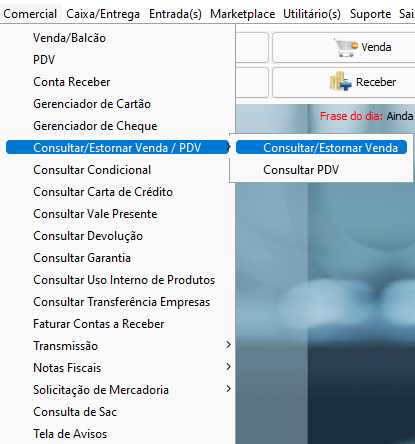
Caso deseje estornar a venda clique no botão “Estornar”. Se a venda não estiver em um caixa finalizado, abrirá uma janela para confirmação do estorno, clique “Sim/Não”.
Se a venda estiver em um caixa finalizado, não será possível estorná-la. Abrirá uma janela de aviso, clique no botão “OK” ou pressione ENTER.
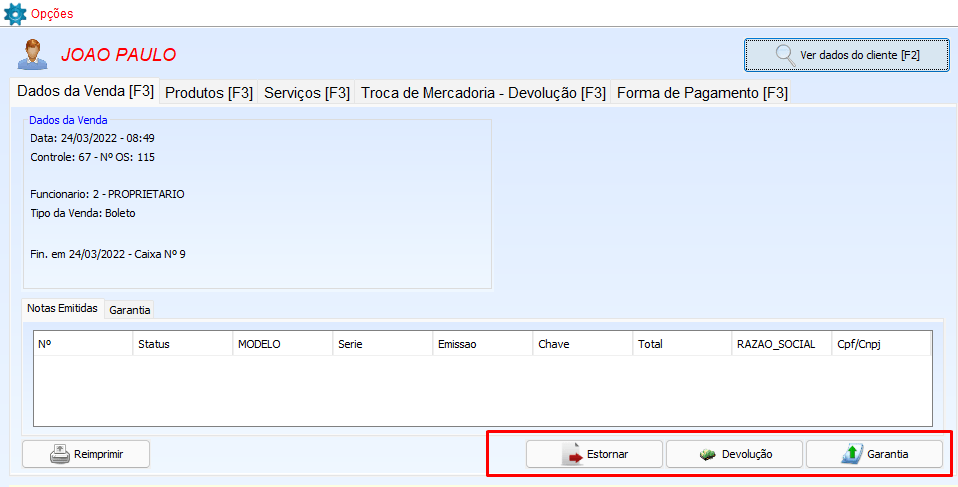
Devolução
Caso deseje fazer uma devolução de algum produto, clique no botão “Devolução“. Abrirá uma janela “Devoluções de Produtos/Gerar Carta de crédito“.
Na aba “Informações” os campos “Dinheiro“, “Cheque“, “Crédito“, “Carteira” e “Boleto” são apenas para exibir o tipo de pagamento referente a venda.
No centro da tela estarão listados os itens da venda. A coluna “Estornar” é a única coluna editável.
Para realizar a devolução, clique na coluna “Estornar” do produto que deseje estornar e digite a quantidade de produto que deseja estornar. Caso deseje estornar todos os itens, clique na caixa de seleção “Preencher Todos“.
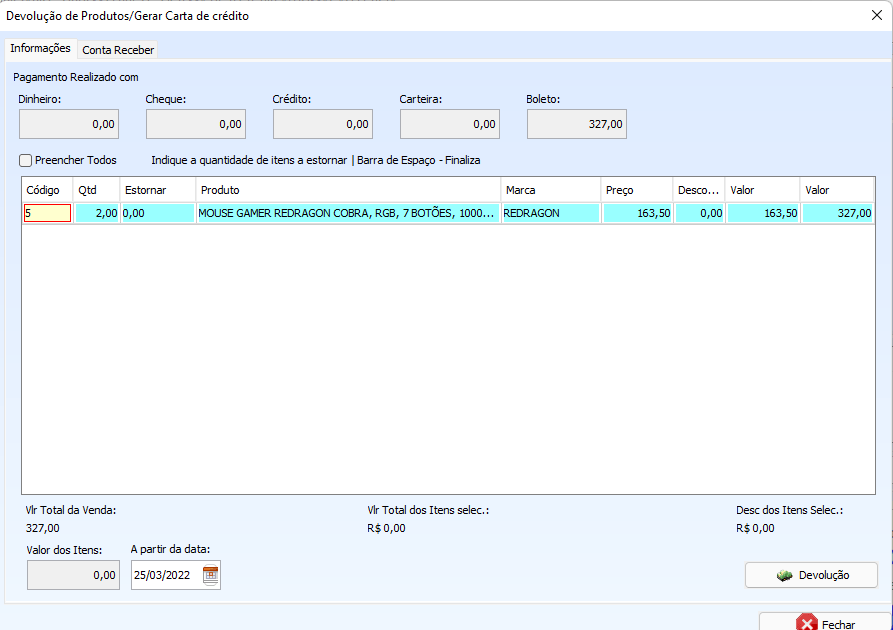
Garantia
Caso precise enviar para garantia, para dar baixa no estoque clique no botão “Garantia“. Abrirá uma janela “Devoluções de Produtos/Gerar Carta de crédito“.
Na aba “Informações” os campos “Dinheiro“, “Cheque“, “Crédito“, “Carteira” e “Boleto” são apenas para exibir o tipo de pagamento referente a venda.
No centro da tela estarão listados os itens da venda. A coluna “Estornar” é a única coluna editável.
Para realizar a garantia, clique na coluna “Estornar” do produto que deseje estornar e digite a quantidade de produto que deseja estornar. Caso deseje estornar todos os itens, clique na caixa de seleção “Preencher Todos”.
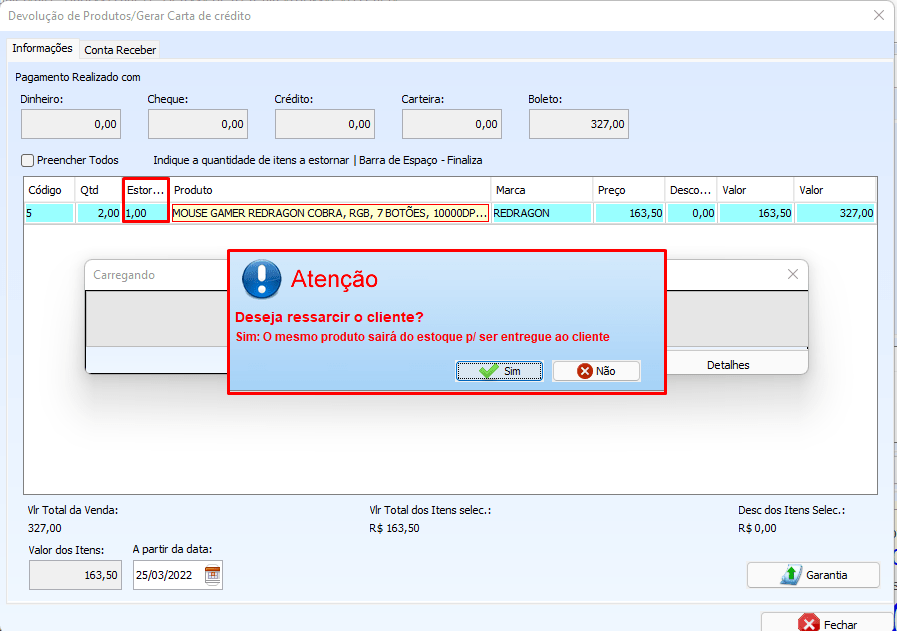
Em caso de duvidas, entre em contato com o suporte.
